Техническое обслуживание видеокарты AMD Radeon HD 6990
Содержание
Введение
Назначение
устройства
История
развития
Характеристики
устройства
Описание
характеристик
Состав
видеокарты
Принцип
работы
Режимы работы
Сравнительная
характеристика
Интерфейсы
подключения
Тестирование
устройства
Техническое
обслуживание устройства
Настройка и
подключение
Заключение
Список
литературы
ПРИЛОЖЕНИЕ А
ПРИЛОЖЕНИЕ Б
Введение
На сегодняшний день видеокарта является основным элементом
видеоподсистемы любого более или менее производительного компьютера, хотя что
интересно - видеокарта не является обязательным устройством компьютера.
Сервера, например, вообще могут не иметь ее. Просто также как все уже привыкли
к мыши и клавиатуре, также привыкли и к видеокарте, равно как и к ее
продолжению - монитору.
На
протяжении длительного времени считалось, что видеокарты Radeon
<#"553027.files/image001.jpg">
Видеокарта AMD Radeon HD 6990 имеет большие размеры в отличие от NVIDIA,
также отличаются выходы, она имеет четыре miniDP выхода и один - DVI. Оснащена
двумя восьмиконтактными разъёмами для дополнительного питания, установленными в
верхней части видеокарты. Максимальная потребляемая мощность отличается
незначительно: для Radeon HD 6990 она составляет 375 Вт. Рекомендуемый блок
питания для флагмана AMD - мощностью не менее 750 Вт с двумя 150-ваттными
разъёмами дополнительного питания, а для CrossFireX-тандема из двух таких
видеокарт рекомендуется блок питания мощностью не менее 1200 Вт. Имеет один
разъём для создания CrossFireX- или SLI-конфигураций, размещённый традиционно
сверху в передней части.
Рядом с этим разъёмом соседствует маленький переключатель, который
отвечает вовсе не за выбор основного или резервного BIOS, как это сделано на
Radeon HD 6970 или HD 6950, а за частоту работы графического процессора
видеокарты. При его включении в положение «2» частота графического процессора
увеличивается на 50 МГц. На GeForce GTX 590 такого переключателя нет, а рядом с
разъёмом MIO имеются три прорези в кожухе, через которые выбрасывается часть
нагретого видеокартой воздуха.
Компоновка видеокарт принципиально одинакова. И у AMD, и у NVIDIA оба
графических процессора располагаются на одной плате, но на немного разной
высоте относительно продольной оси. Это следствие расположения микросхем памяти
видеокарт, которые, кстати, размещены не только с лицевых, но и с обратных
сторон печатных плат. На каждый графический процессор приходится по восемь
микросхем видеопамяти.
На Radeon HD 6990 установлены два полноценных графических процессора
«Cayman». Графические процессоры несут в себе по 1536 унифицированных шейдерных
процессоров, 96 текстурных блоков и 32 блока растровых операций. Защитных
крышек (теплораспределителей) у кристаллов процессоров видеокарты AMD
традиционно нет, а у NVIDIA, также традиционно - есть.
Видеокарта оснащена графической памятью типа GDDR5, набранной 16
микросхемами в BGA-упаковке. На Radeon HD 6990 установлено в общей сложности 4
Гбайта видеопамяти (по 2 Гбайта на каждый графический процессор). На GeForce
GTX 590 на каждый процессор приходится по 1,5 Гбайта памяти, а общий объём
таким образом составляет 3 Гбайта. На эталонных видеокартах с процессорами
«Cayman» AMD традиционно использует микросхемы Hynix с маркировкой H5GQ2H24MFR
T2C и номинальным напряжением 1,5 В при теоретической эффективной частоте 5000
МГц, на которой память и функционирует. В 2D-режиме её частота снижается до 600
МГц. Ширина шины обмена с памятью видеокарты составляет 256 бит.
Тотального и масштабного превосходства в производительности нет ни у
одной из двухпроцессорных видеокарт. Radeon HD 6990 и GeForce GTX 590 лидируют
в одинаковом количестве игр тестового списка. Совокупный паритет произошёл по
двум довольно простым, но, безусловно, важным причинам. технический обслуживание видеокарта radeon
Первая причина заключается в том, что компания AMD с выходом новой
линейки графических процессоров и видеокарт шестой серии основательно
поработала над мультипроцессорной графической технологией CrossFireX, повысив
её эффективность. Результатом этой работы стало зачастую близкое к 100 %
повышение производительности от установки второй аналогичной видеокарты на
процессорах «Cayman» или «Barts», что позволило Radeon HD 68xx и HD 69xx -
более медленным, чем GeForce GTX 560/570/580 в одиночных режимах, - в
CrossFireX-связках опережать или, как минимум, не отставать от SLI-тандемов из
этих карт. Кроме того, Radeon HD 6990, фактически созданная из двух Radeon HD
6970, не подверглась каким-либо аппаратным модификациям, как это бывало ранее с
двухпроцессорными видеокартами. В результате, компания AMD сейчас имеет
продукт, производительность которого сравнима с производительностью
двухпроцессорной видеокарты конкурента.
Вторая причина получившегося паритета между двухпроцессорными
видеокартами ложится, если можно так сказать, виной на NVIDIA. На наш взгляд,
компания попросту перестраховалась, опасаясь слишком высоких температур
графических процессоров и очень высокого энергопотребления. И если графические
процессоры также не подверглись архитектурным ограничениям (идентичны GTX 580),
то их частоты существенно снижены, а результаты производительности оказались не
столь впечатляющими, как многие ожидали от GeForce GTX 590. Возможно, NVIDIA
всё же стоило рискнуть, «выдав на-гора» двухпроцессорную видеокарту с
частотами, скажем, 750/1500/4000 МГц, и тогда вопросы о лидерстве не возникали
бы ни у кого. Но это не сделано, и что есть - то есть. Вряд ли мы с вами можем
сожалеть об этом, ведь конкуренция приводит к снижению цен. Пока же
рекомендованная стоимость новинок отличается не в пользу GTX 590: 719$ - Radeon
HD 6990 и 812$ - GeForce GTX 590 (хотя, например, в США она одинакова и
задекларирована на отметке 699 долларов США).
Что касается прочих аспектов сравнения двухпроцессорных видеокарт, то
GeForce GTX 590 выглядит несколько выгоднее Radeon HD 6990, так как: 1)
компактнее; 2) её графические процессоры на 10-12 градусов холоднее; 3) система
охлаждения функционирует значительно тише. При этом «тише» не означает «тихо»,
так как любая из новых видеокарт AMD и NVIDIA сильно шумит в 3D-режиме.
ИНТЕРФЕЙСЫ ПОДКЛЮЧЕНИЯ
.1 TV-out
выход - предназначен для подключения к видеокарте телевизора. Как
правило, на самой карте устанавливается разъем S-Video, а через специальный
кабель телевизор можно подключить и по композитному сигналу.
.2 VIVO
Input Video Output - позволяет подключить к компьютеру аналоговую
видеокамеру или видеомагнитофон. Установив необходимое программное обеспечение,
полученный видеосигнал можно оцифровать и, например, записать на DVD-диск. С
помощью TV-выхода можно подключить видеокарту к обычному телевизору.
Вход аудио коаксиальный
Используется для передачи аудиосигнала в цифровом виде, в режиме стерео,
так и в многоканальном режиме. Преимущество использования цифрового интерфейса
- отсутствие шумов и помех, возможность передачи многоканального звука по
одному кабелю. Для подключения по цифровому коаксиальному интерфейсу можно
использовать простой экранированный аудиокабель с разъемом RCA.
.3 Выход HDMI
Интерфейс High Definition Multimedia Interface - используется для
передачи видеосигнала и многоканального аудио в цифровом виде. В этом
интерфейсе предусмотрена поддержка защиты от нелегального копирования HDCP.
HDMI был создан специально для нового стандарта цифрового телевидения высокой
четкости - HDTV. С помощью HDMI вы сможете подключить к видеокарте цифровые
телевизоры и плазменные панели, которые поддерживают новый стандарт цифрового
телевидения.
.4 Выход VGA
Не смотря на то, что сейчас много говорится о цифровых интерфейсах, все
же большинство мониторов подключается к видеокарте через аналоговый
VGA-интерфейс: все ЭЛТ-мониторы подключаются через D-Sub, а на половине моделей
ЖК-мониторов не установлен цифровой вход и они также подключаются через
аналоговый интерфейс. Конечно, к разъему DVI-I можно подсоединить монитор с
D-Sub, но для этого нужно использовать специальный переходник.
.5 Выход видео компонентный
По сравнению с видеокартами с TV-out, где в качестве видеоинтерфейса
обычно используется S-Video, видеокарты с компонентным выходом обеспечивают
более высокое качество изображения. Поэтому производители часто называют его
HDTV-out, указывая на то, что с помощью этого интерфейса можно подключать
телевизоры высокого разрешения.
.6 DVI-I
Интерфейс Digital Visual Interface - позволяет передавать как цифровой,
так и аналоговый видеосигналы. Через цифровой интерфейс можно подключать такие
устройства, как ЖК-монитор, плазменную панель, проектор. Также через интерфейс
DVI-I с помощью специального кабеля-переходника можно подключить аналоговый
ЭЛТ-монитор со стандартным VGA-интерфейсом.
.7 PCI Express 2.0
Express 2.0 - новый стандарт шины для персональных компьютеров. Основное
отличие от PCI Express - увеличенная в два раза скорость передачи данных.
.8 SLI/CrossFire
(NVIDIA) и CrossFire (ATI) - позволяют объединить две видеокарты,
установленные на одной материнской плате. Для этого необходимо наличие на
материнской плате двух слотов PCI-E. Нужно дополнительно отметить особенности
данных технологий: для SLI требуется, чтобы обе установленные видеокарты были
полностью одинаковыми; для CrossFire достаточно, чтобы хотя бы одна из двух
видеокарт была ATI CrossFire Edition.
.9 Тип слота
AGP (Accelerated Graphics Port) - формат шины, разработанный на базе уже
устаревшего слота PCI специально для подключения быстродействующих
видеоадаптеров. Современные видеокарты используют стандарт AGP 8X, он
обеспечивает скорость до 2.1 Гб/с.E (PCI Express) - новый стандарт шины для
компьютеров. Ширину пропускания канала PCI Express можно масштабировать за счет
добавления каналов с данными, при этом получаются соответствующие модификации
шины (PCI-E x1, x4, x8, x16). Стандарт PCI-E 16x, обеспечивает скорость до 8
Гб/с.
10 ТЕСТИРОВАНИЕ ВИДЕОКАРТЫ
.1 Для анализа данных по разрешениям воспользуемся следующей диаграммой,
в которую включены усредненные результаты в игровых сценах в разрешении:
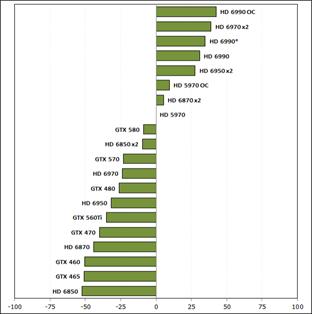
Рисунок 1 - Диаграмма тестирования при разрешении 1680х1050
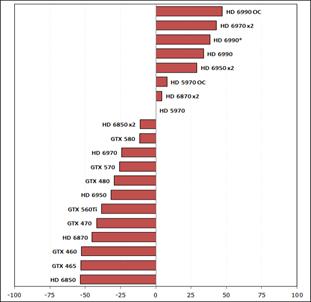
Рисунок 2 - Диаграмма тестирования при разрешении 1920х1200
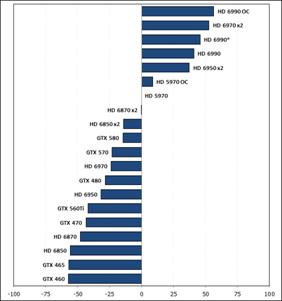
Рисунок 3 - Диаграмма тестирования при разрешении 2560x1440
10.2 Производительность в CrossFire и SLI
Radeon HD 6990 примерно соответствует чуть замедленной паре Radeon HD
6970 в CrossFire
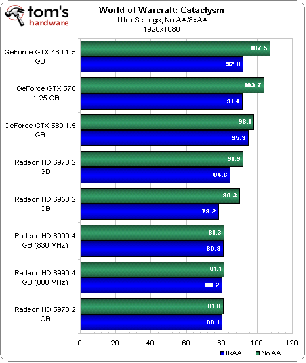
Рисунок 4 - Частота памяти и ядра видеокарт по умолчанию
.3 Большое разоблачение
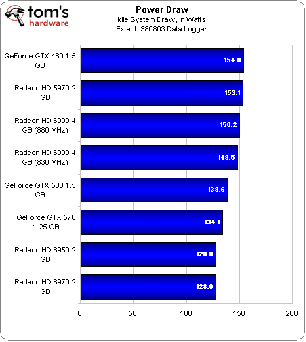
Рисунок 5 - Уровень
шума и энергопотребление
.4 На платформе Windows Radeon HD 6990 нас впечатлил. Эта видеокарта
потребляла меньше энергии, чем GeForce GTX 480 и Radeon HD 5970 2 Гбайт. NVidia пришлось сильно переработать
GeForce GTX 580, чтобы она потребляла меньше в режиме бездействия.
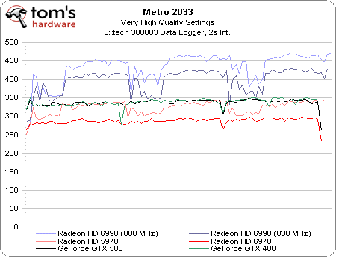
Рисунок 6 - Результаты встроенного теста Metro 2033
Но при нагрузке ситуация сильно меняется. Это не показатели максимального
энергопотребления, здесь мы просто показали результаты трёх прогонов
встроенного теста Metro 2033, которые очень похожи на ежедневную игру. Общее
энергопотребление HD 6990 на 94 Вт больше, чем у GTX 480. А GTX 480 уже был
раскритикован за свое энергопотребление.
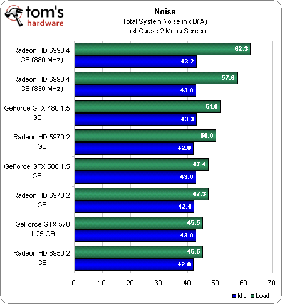
Рисунок 7 - Диаграмма
уровня шума видеокарт
Очевидно, что в диаграмме уровня шума она выглядит хуже всех.
Проблема в том, что AMD использует некорректную платформу. И вместо
уменьшения тепловых требований увеличивает скорость вентилятора. В результате
звук ускорения и замедления кулера слышен также, как звук ускорения и
замедления двигателя автомобиля.много думала об этом после того, как GTX 480
был раскритикован. Мы влезли в лог-файл GPU-Z, взятый во время нахождения в
меню Just Cause 2 и пришли к следующим выводам:
Примерно до 78оC вентилятор HD 6990 вращается на скорости 2180
об/мин. Мы называем это безопасной зоной. Через минуту или около того в 3D
приложении GPU нагрелся до 88 - 89оC и вентилятор ускорился до 2880
об/мин. А для того, чтобы постоянно поддерживать эту температуру, вентилятор
разгоняется ещё больше и скорость достигает 3600 об/мин. При этом, и HD 6990 и
GTX 480 превышают уровень шума в 51 дБ. Мы называем это режимом
"F-18".
Такому шуму нет оправдания. И если вращение охлаждающего вентилятора на
скорости 3600 об/мин это единственный способ уберечь Radeon HD 6990 от перегрева,
то этот продукт просто не готов к употреблению. Поскольку проблема связана со
скоростью вентилятора, то есть возможность того, что AMD улучшит способ
охлаждения при помощи обновления прошивки.
Проблема усугубляется тем, что уровень шума двух видеокарт Radeon HD 6970
в CrossFire достигает 53,1 дБ(A) (чуть громче, чем одна GeForce GTX 480), а
максимальный уровень шума GeForce GTX 570 в SLI - 49,1 дБ(А), что тише, чем
Radeon HD 5970. Обе комбинаций видеокарт выпускают горячий воздух сзади
корпуса, они обе тише, но 6970 быстрее во всём.
ТЕХНИЧЕСКОЕ ОБСЛУЖИВАНИЕ
.1 Настройка
Откройте вкладку "Настройка" в настройке Свойств экрана и
нажмите "Дополнительно". У вас откроется окно настройки вашего
видеоадаптера Radeon.
.1.1 Настройка OpenGL.
Откройте закладку "OpenGL"
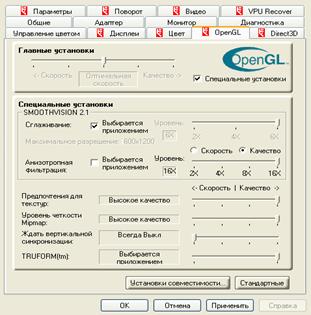
Рисунок 8 - Настройка видеоадаптера
И поставьте галочку "Специальные установки", Анизотропную
фильтрацию текстур выставьте на 16х(для обладателей карт на чипах R 3 xx ,
дополнительно выберете режим Quality , он позволит одновременно использовать
Анизотропную фильтрацию с Трилинейной фильтрацией текстур), далее фирменная
технология сглаживания - SmoothVision™ - выставляем значения, в зависимости от
мощности вашей видеокарты, так как этот параметр больше всего влияет на
производительность в 3D приложениях. "Предпочтения для текстур" и
"Уровень чёткости Mipmap "- крайнее правое положение ползунка
(высокое качество). "Ждать вертикальной синхронизации" - "Всегда
выкл." (Включите, если в игре пропала плавность, появились рывки).
TrueForm™ - "Выбирается приложением" (если вы играете в игры с
поддержкой этой технологии).
Примечание:
Карты на базе R[V]3x0 и выше, имеют два режима работы Анизотропной
фильтрации - Performance и Quality. Performance - Анизотропная фильтрация, без
совмещения с Трилинейной фильтрацией. Quality - Анизотропная фильтрация,
совмещается с Трилинейной фильтрацией. Напомню, что Трилинейная фильтрация
может быть форсирована только в приложении (игре), в отличие от Анизотропной
фильтрации, которую можно принудительно включить практически в любом 3 D
приложении, с помощью панели управления драйвером Catalyst™
Карты на базе R[V]2x0 имеют два режима работы сглаживания ака
SmoothVision - Performance и Quality. Performance - обеспечивает лучшую
скорость, но худшее качество сглаживания, Quality, соответственно, наоборот
обеспечивает высокое качество картинки, но и скорость заметно снижается.
Теперь выбираем "Установки совместимости":
Для карт на базе Radeon 7 xxx , 8500( LE ), 9000( pro ), 9100, 9200
устанавливаем следующее:
"Принудительная глубина Z -буфера" - "Принудительно 24
бита"
"Тройная буферизация" - "Включено"
"Метод Альфа-растрирования" - "Диффузия (рассеяние)
ошибок"
Для карт на базе Radeon 9500(pro), 9550, 9600 (pro,
XT), 9700(pro), 9800(SE, pro, XT), X800(SE, pro, XT)
"Принудительная глубина Z-буфера" - "Принудительно 24
бита"
"Тройная буферизация" - "Включено "
.1.2 Настройка Direct 3D.
Откройте закладку " Direct 3D"
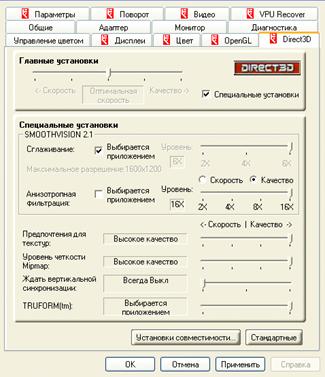
Рисунок 9 - Закладка настройки " Direct 3D"
Повторите предыдущие шаги, проделанные в "OpenGL". Теперь
выбираем "Установки совместимости":
Для карт на базе Radeon 7 xxx , 8500( LE ), 9000( pro ), 9100, 9200
устанавливаем следующее: "Поддержка 32-разрядной глубины Z -буфера" -
"Отключено" (некоторые игры, например Colin McRae Rally 04( tm ), не
запускаются при включении этой опции), "Метод Альфа-растрирования" -
"Диффузия ошибок", "Поддержка форматов текстуры DXT" -
"Включено", "Альтернативный центр пикселей" -
"Отключено" (некоторые игры требуют включения этой опции, например
Need for Speed - Porsche Unleashed)
Для карт на базе Radeon
9500(pro), 9550, 9600 (pro, XT), 9700(pro),
9800(SE, pro, XT), X800(SE, pro, XT) "Поддержка форматов текстуры
DXT" - "Включено", "Альтернативный центр пикселей " -
"Отключено" (некоторые игры требуют включения этой опции, например
Need for Speed - Porsche Unleashed)
.1.3 Прочие настройки видеодрайвера
Откройте закладку "VPU Recover".
Установите галочку напротив - "Включить VPU Recover". Снимите
галочку - "Если включен VPU Recover , подготовить отчёт об ошибках для
отправки в ATI Technologies".
Перейдем к закладке - "Видео".
Настройки видео: Яркость, Контраст, Насыщенность, Тон, Гамма, все эти регуляторы
будут доступны только при использовании overlay ’я при проигрывании видео
файлов.
Режим видеоналожения:
"Стандартный" - картинка отображается только на первичном
дисплее.
"Режим Театр" - на вторичный дисплей подаётся содержимое
overlay ’я в полноэкранном режиме. (на первичном дисплее overlay отсутствует).
"Одинаковое для всех" - на первичный и вторичный дисплеи
выводится абсолютно одинаковое изображение.
При использовании режима "Театр", становятся доступны
дополнительные опции - "Настройки режима Театр":
"Как в источнике видео" - при выборе это опции, изображение
может не полностью заполнять экран вторичного дисплея (могут быть видны черные
полосы со всех сторон дисплея).
"Во весь экран" - драйвер масштабирует изображение таким
образом, чтобы заполнить всё пространство дисплея. Рекомендуется использовать
этот режим.
"Форматное соотношение экрана":
4:3 (Стандартный экран) - Выбирайте, если вы используете стандартный
монитор (телевизор) с соотношением сторон 4 к 3.
16:9 (Широкоэкранный формат) - Используйте, только если у вас монитор
(телевизор) с соотношением сторон 16 к 9.
Примечание:
Внешний вид и количество настроек в панели управления драйвером может
отличаться в зависимости от версии драйвера Catalyst™, а так же от поколения
видеокарт Radeon.
Твикеры
(tweaker) - эти программы, которые используются и для изменения настроек
видеокарты, в том числе недокументированных. Кроме того твикеры применяются для
разгона вашего видеоадаптера. На сегодняшний день самыми популярными являются
Rage3D Tweak <#"553027.files/image011.jpg">
Рисунок
10 - Настройки программы Ati Tray Tools
<#"553027.files/image012.jpg">
Рисунок
11 - Программа ATI Tool
<#"553027.files/image013.gif">
Рис. Схема
чипа
Приложение Б
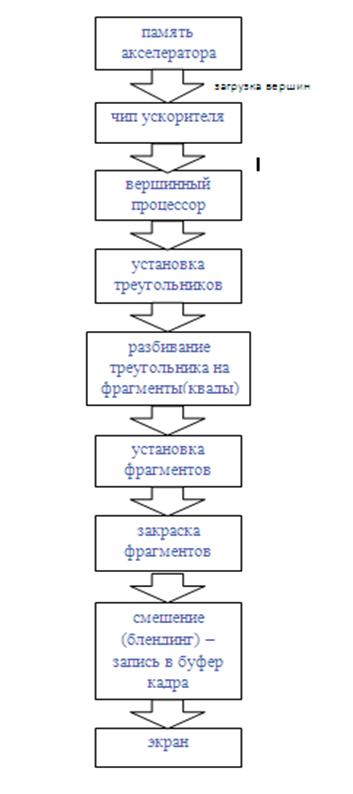
Рис. Блок схема видеокарты